
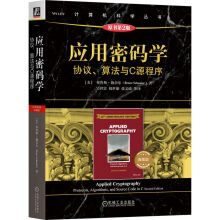
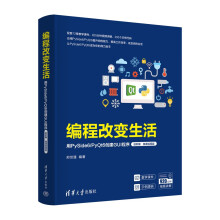
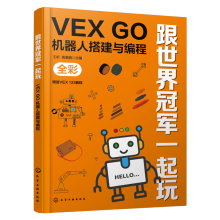

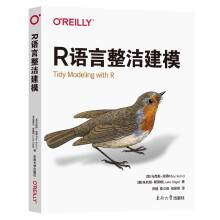


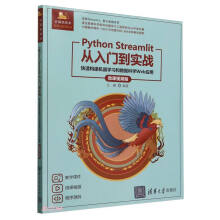


目录
第1章 初识电脑--揭开windows 7的神秘面纱<br>如果面对电脑你无从下手,那就跟我来吧,在这里只需点击几下鼠标就能轻松学会系统的简单操作,还不快来试试!<br>1.1 windows 7的启动和退出<br>1.1.1 启动windows 7<br>1.1.2 退出windows 7<br>1.关机<br>2.切换用户<br>3.注销<br>4.锁定<br>5.重新启动<br>6.休眠<br>1.2 创建、更改和删除用户账户<br>1.2.1 创建新的用户账户<br>1.2.2 设置密码<br>1.2.3 更改账户属性<br>1.修改账户名称<br>2.修改密码<br>3.更改图片<br>4.更改账户类型<br>1.2.4 不同用户之间的转换<br>1.2.5 删除用户账户<br>1.3 熟悉windows 7的桌面<br>1.3.1 【开始】菜单<br>1.【固定程序】列表<br>2.【常用程序】列表<br>3.【所有程序】列表<br>4.【搜索】框<br>5.【关闭程序】按钮区<br>1.3.2 【桌面】背景<br>1.3.3 【桌面】图标<br>1.3.4 任务栏<br>1.4 认识windows 7窗口<br>1.4.1 窗口的外观<br>1.控制按钮区<br>2.地址栏<br>3.搜索栏<br>4.菜单栏<br>5.工具栏<br>6.导航窗格<br>7.工作区<br>8.细节窗格<br>9.状态栏<br>1.4.2 窗口的四种基本操作<br>1.打开窗口<br>2.关闭窗口<br>3.移动窗口<br>4.改变窗口大小<br>第2章 张扬个性--我的电脑我做主<br>对现在一成不变的桌面感到厌倦了怎么办?简单,一个字:换!<br>2.1 打造个性桌面<br>2.1.1 桌面背景变变变<br>1.使用系统自带的图片<br>2.使用网上下载的图片<br>2.1.2 设置屏幕保护程序<br>1.使用系统自带的屏幕保护程序<br>2.将图片设置为屏幕保护程序<br>2.1.3 “掌”握鼠标<br>1.鼠标的基本操作<br>2.鼠标的基本设置<br>2.2 【开始】菜单的设置<br>2.2.1 自定义【固定程序】列表<br>2.2.2 设置【开始】菜单上的程序数目<br>2.3 任务栏的设置<br>2.3.1 自定义任务栏<br>1.调整任务栏的高度<br>2.改变任务栏的位置<br>3.设置任务栏的属性<br>2.3.2 设置时间和日期<br>1.显示日期和时间<br>2.调整日期和时间<br>2.3.3 设置系统声音<br>第3章 弹指如飞--轻轻松松学打字<br>不会打字?别担心,这就选择一个适合自己的输入法吧,多练练,你也会成为电脑打字高手的。<br>3.1 认识语言栏和状态条<br>1.语言栏<br>2.状态条<br>3.2 输入法的添加和删除<br>1.添加输入法<br>2.删除输入法<br>3.3 常用的输入法<br>3.3.1 搜狗拼音输入法<br>1.输入汉字<br>2.输入字母<br>3.3.2 五笔字型输入法<br>1.汉字结构<br>2.五笔字根的键盘分布<br>3.拆分汉字<br>4.输入单个汉字<br>5.输入词组<br>第4章 分门别类--文件与文件夹的管理<br>使用电脑就必然要对文件和文件夹进行操作,既然如此,那就好好学一学吧。<br>4.1 文件和文件夹的基本操作<br>4.1.1 创建文件和文件夹<br>1.新建文件<br>2.新建文件夹<br>4.1.2 选择文件和文件夹<br>1.选择单个文件或文件夹<br>2.选择多个连续的文件或文件夹<br>3.选择多个不连续的文件或文件夹<br>4.选择全部的文件或文件夹<br>4.1.3 给文件和文件夹重命名<br>1.重命名文件<br>2.重命名文件夹<br>4.1.4 复制和移动文件或文件夹<br>1.复制文件和文件夹<br>2.移动文件和文件夹<br>4.1.5 删除与还原文件或文件夹<br>1.删除到【回收站】<br>2.还原与彻底删除【回收站】中的文件和文件夹<br>3.彻底删除文件和文件夹<br>4.2 重要文件与文件夹的安全防护<br>4.2.1 显示与隐藏文件和文件夹<br>1.隐藏文件和文件夹<br>2.显示隐藏的文件和文件夹<br>4.2.2 给重要的文件和文件夹加把“锁”<br>1.加密文件和文件夹<br>2.撤销文件和文件夹的加密<br>第5章 休闲娱乐--常用的数码设备与软件<br>电脑在生活中的应用越来越广泛,带给人们全新的体验,但是想要玩转电脑还需要掌握一些数码设备和常用软件的基本操作。<br>5.1 扫描仪与刻录机<br>5.1.1 安装扫描仪<br>5.1.2 安装和设置刻录机<br>1.安装刻录机<br>2.设置刻录机<br>3.使用刻录机刻录旅游录像<br>5.2 移动存储设备<br>5.2.1 mp3和mp4<br>1.连入电脑<br>2.复制音乐<br>5.2.2 手机<br>1.将手机接入电脑<br>2.手机与电脑资源共享<br>5.3 数码相机及数码摄像机<br>5.3.1 将数码相机连接到电脑<br>5.3.2 将照片保存到电脑上<br>5.3.3 使用数码摄像机<br>1.将数码摄像机连接到电脑上<br>2.将视频导入到电脑中<br>5.4 使用录音机<br>1.属性设置<br>2.录制声音<br>5.5 听音乐--千千静听<br>5.5.1 安装千千静听<br>5.5.2 使用千千静听<br>1.添加单个音乐文件<br>2.添加文件夹<br>3.添加播放列表 84 4.模式窗口切换<br>5.6 暴风影音<br>5.6.1 安装暴风影音<br>5.6.2 使用暴风影音看电影<br>1.播放已下载的视频<br>2.在线播放视频<br>第6章 文档编辑--word<br>生活中难免要“写点东西”,word的操作界面美观而且功能强大,是一款专门用于编辑和处理文档的软件。<br>6.1 初识word 2010<br>6.1.1 启动word 2010<br>1.利用快捷方式启动<br>2.在固定程序列表中启动<br>3.在所有程序中启动<br>6.1.2 认识word 2010操作界面<br>1.标题栏<br>2.功能区<br>3.标尺<br>4.工作区<br>5.状态栏<br>6.1.3 退出word 2010<br>1.利用【关闭】按钮 退出<br>2.利用快捷键退出<br>3.利用控制图标 退出<br>6.2 word 2010的基本操作<br>6.2.1 设置页面<br>6.2.2 文档的基本操作<br>1.新建文档<br>2.保存文档<br>3.打开文档<br>4.关闭文档<br>6.3 写一篇出行游记<br>6.3.1 输入文本<br>1.输入普通文本<br>2.插入特殊符号<br>3.插入日期和时间<br>6.3.2 编辑文本<br>1.选定文本<br>2.复制和粘贴文本<br>3.移动和删除文本<br>4.查找和替换文本<br>6.3.3 美化文本<br>1.设置字体格式<br>2.设置页面背景<br>3.插入艺术字<br>4.插入图片和剪贴画<br>6.4 制作个人简历<br>6.4.1 创建表格<br>6.4.2 编辑表格内容<br>1.输入表格内容<br>2.插入行<br>6.4.3 美化个人简历<br>1.设置边框<br>2.设置底纹<br>第7章 表格制作--excel<br>在日常生活中你是否还在为“数字”而发愁呢?excel可以方便快捷的对数据进行处理,能为你省不少心呢。<br>7.1 初识excel 2010<br>7.1.1 启动与退出excel 2010<br>1.启动excel 2010<br>2.退出excel 2010<br>7.1.2 认识excel 2010的操作界面<br>1.标题栏<br>2.功能区<br>3.工作区<br>4.状态栏<br>7.2 excel 2010的基本操作<br>7.2.1 新建工作簿<br>1.新建空白工作簿<br>2.根据模板新建工作簿<br>7.2.2 保存工作簿<br>1.保存新建的工作簿<br>2.保存已有的工作簿<br>3.另存工作簿<br>7.3 制作日常收支表<br>7.3.1 创建工作表<br>7.3.2 美化日常收支表<br>1.设置单元格格式<br>2.设置工作表背景<br>3.添加文本框<br>4.插入图片<br>5.插入剪贴画<br>第8章 幻灯片--powerpoint<br>刚出门旅游,回来想做个电子相册,是否还在为不知道用什么样的软件而迷茫?powerpoint帮你忙,轻轻松松帮你搞定。<br>8.1 初识powerpoint 2010<br>8.1.1 powerpoint 2010的启动<br>1.在【开始】菜单中启动<br>2.利用快捷方式启动<br>8.1.2 powerpoint 2010的退出<br>8.2 熟悉powerpoint 2010的工作界面和视图方式<br>8.2.1 认识powerpoint 2010的工作界面<br>8.2.2 powerpoint 2010的视图方式<br>1.普通视图<br>2.幻灯片浏览视图<br>3.阅读视图<br>4.备注页视图<br>5.幻灯片放映视图<br>8.3 powerpoint 2010的基本操作<br>8.3.1 创建新的演示文稿<br>1.利用快捷菜单新建演示文稿<br>2.根据已安装的模板创建演示文稿<br>8.3.2 保存演示文稿<br>8.3.3 打开演示文稿<br>1.打开已有的演示文稿<br>2.打开最近使用过的演示文稿<br>8.3.4 关闭演示文稿<br>8.3.5 插入和删除幻灯片<br>1.插入幻灯片<br>2.删除幻灯片<br>8.3.6 移动和复制幻灯片<br>1.移动幻灯片<br>2.复制幻灯片<br>8.3.7 隐藏和发布幻灯片<br>1.隐藏幻灯片<br>2.发布幻灯片<br>8.4 制作家庭旅游相册<br>8.4.1 编辑母版<br>8.4.2 制作图片幻灯片<br>8.4.3 创建旅游相册<br>8.4.4 导入旅游相册<br>第9章 一览无余--浏览网络信息<br>网络改变了人们认识世界的方式,足不出户便知天下事。网络让世界变小了,即使相隔万里依然能够了若指掌。心动了么?那就随我一起去体验这奇妙的网络生活吧。<br>9.1 上网的方式<br>1.拨号上网<br>2.adsl上网<br>3.lan小区宽带上网<br>4.无线局域网上网<br>5.无线移动上网<br>9.2 信息浏览轻松搞定<br>9.2.1 初识浏览器<br>1.启动浏览器<br>2.认识ie 8.0浏览器的工作界面<br>9.2.2 使用ie搜索资料<br>9.2.3 使用搜索引擎搜索资料<br>9.3 网页设置<br>9.3.1 设置主页<br>9.3.2 设置网页在历史记录中保存的天数<br>9.4 学会收藏<br>9.4.1 添加或删除网页到收藏夹<br>9.4.2 访问收藏夹<br>9.4.3 整理收藏夹<br>9.5 保存网页<br>9.5.1 保存整个网页<br>9.5.2 保存图片和文本<br>1.保存图片<br>2.保存文本<br>第10章 无限沟通--亲朋好友齐欢聚<br>想与好友聊聊天还仅限于手机?想给远在国外的家人发个贺卡还通过邮局?你out了,教你在网上免费跟好友家人聊天、发贺卡,还能“面对面”呢。<br>10.1 传话小企鹅<br>10.1.1 qq的下载与安装<br>10.1.2 申请qq号<br>10.1.3 登录qq<br>10.1.4 查找和添加联系人<br>1.精确查找<br>2.按条件查找<br>10.1.5 聊天<br>10.2 msn<br>10.2.1 msn的下载及安装<br>10.2.2 注册与登录msn<br>10.2.3 添加联系人<br>10.3 网上“邮局”<br>10.3.1 申请免费电子邮箱<br>10.3.2 收发电子邮箱<br>第11章 闲情逸趣--多彩的网络生活<br>现在的网络几乎已经渗透到了生活的方方面面,它为人们提供诸多方便的同时,也逐渐改变着人们的生活方式。<br>11.1 网上银行<br>11.2 网上购物<br>11.2.1 注册淘宝会员<br>11.2.2 在淘宝网上淘宝<br>11.3 网络博客<br>11.3.1 注册博客<br>11.3.2 使用博客<br>11.4 休闲游戏<br>11.4.1 单机游戏<br>11.4.2 qq游戏<br>1.下载和安装qq游戏大厅<br>2.进入qq游戏大厅玩游戏<br>11.5 网上观看电视和电影<br>11.5.1 通过网站在线观看<br>11.5.2 通过pptv软件在线观看<br>1.下载与安装<br>2.收看电视节目<br>3.收藏电视节目<br>4.搜索电视节目内容摘要
《新手学家庭电脑应用》是指导初学者快速掌握家庭电脑应用的入门书籍。书中详细地介绍了初学者应该掌握的家庭电脑应用的基础知识和操作方法,并对初学者在电脑家庭应用中经常会遇到的问题进行了专家级的指导,以免初学者在起步的过程中走弯路。《新手学家庭电脑应用》共分11章,分别是揭开windows 7的神秘面纱,电脑的个性化设置,轻轻松松学打字,文件与文件夹的管理,家庭数码和休闲娱乐,word文档编辑,excel表格制作,powerpoint幻灯片制作,浏览网络信息,网上交流,多彩的网络生活。<br> 《新手学家庭电脑应用》附带一张精心制作的专业级的多媒体教学光盘。它采用全程语音讲解、情景式教学、详细的图文对照和真实的情景演示等方式,紧密结合书中的内容对各个知识点进行深入的讲解,大大地扩充了《新手学家庭电脑应用》的知识范围。<br> 《新手学家庭电脑应用》主要面向家庭电脑应用的初级用户,适合广大电脑爱好者以及业余人员参阅。